5 sätt att fixa Nintendo Wii-felkod 51330
Miscellanea / / June 23, 2022

Tiden går men gamla vanor består! Det visar sig att gammal praxis också har svårt att ändra sig trots att praxis inte längre är giltig. Nintendo Wii-konsolen passar bäst för den givna beskrivningen. Även om Nintendo har upphört att stödja sin Wii-konsol, försöker användarna hitta korrigeringar för att lösa olika problem på konsolen. Ett sådant problem är Nintendo Wii-felkoden 51330 – 51332. Det här meddelandet är det mest hatade felet eftersom det stör den grundläggande anslutningen som krävs för att använda spelet på konsolen. Med andra ord, om du ser det här felet betyder det att Nintendo Wii inte kommer att ansluta till internet. Läs den här artikeln för att fixa Wii-felkoden 51330 som inte kan ansluta till internet på sin spelkonsol.
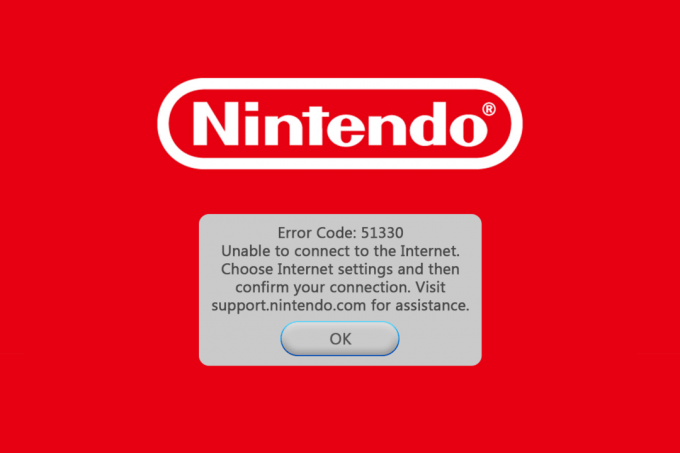
Innehåll
- 5 sätt att åtgärda Nintendo Wii-felkod 51330, 51331, 51332 Kan inte ansluta till internet
- Metod 1: Grundläggande felsökningsmetoder
- Metod 2: Ändra inställningarna för den trådlösa routern
- Metod 3: Ändra SSID för nätverksanslutning
- Metod 4: Ändra säkerhetskonfiguration
- Metod 5: Ändra IP-adress och DNS manuellt
5 sätt att åtgärda Nintendo Wii-felkod 51330, 51331, 51332 Kan inte ansluta till internet
Avsnittet ger dig en lista över orsaker till att Wii-felkoden 51330 inte kan ansluta till internetproblemet.
- Felaktigt Wi-Fi-lösenord angett i konsolen- Om Wi-Fi-lösenordet som angetts i konsolen är felaktigt, då du kanske inte kan ansluta till internetanslutningen.
- Aktiverad automatisk konfigurationsinställning i konsolen- Den automatiska konfigurationsinställningen kan vara aktiverad på din konsol som låter konsolen hämta IP-adressen och DNS automatiskt från Wi-Fi-nätverksanslutningen.
- Fel säkerhetstypkonfiguration för Wi-Fi-nätverket- Säkerhetstypen som konfigurerats på den trådlösa routern kan skilja sig från den som valts på Wii-konsolen.
- Trådlös kanalstörning av Wi-Fi-nätverket- De trådlösa kanalerna i Wi-Fi-nätverket kan vara inställda på en högre frekvens och kanske inte är kompatibla med Nintendo Wii-konsolen.
- Dold SSID för routern- Den trådlösa routern kan ha dolt SSID och kanske inte upptäcks av Nintendo Wii-konsolen.
- MAC-filtrering och brandväggsskydd är aktiverade på routern- MAC-filtreringsfunktionen och brandväggsskyddet kan vara aktiverade på din trådlösa router. Detta kan blockera Nintendo Wii-konsolen från att använda Internet.
Metod 1: Grundläggande felsökningsmetoder
De grundläggande felsökningsmetoderna att fixa Nintendo Wii felkod 51330 diskuteras i det här avsnittet.
1. Minska störningar mellan konsol och router
- Flytta Nintendo Wii-konsolen nära den trådlösa routern för bättre signalstyrka.
- Koppla ur andra elektroniska enheter som arbetar på radiofrekvens i närheten av konsolen.
- Stäng av Wi-Fi-anslutningen på andra enheter som din telefon eller bärbara dator som använder samma Wi-Fi-nätverk.
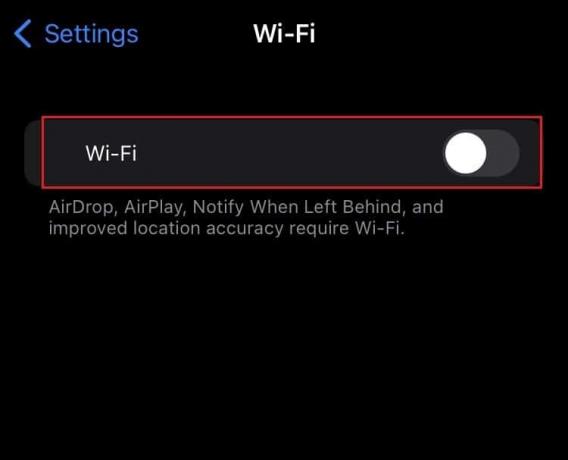
2. Ange korrekta Wi-Fi-uppgifter
I de flesta fall kan Wi-Fi-lösenordet som du kan ha angett i Wii-konsolen vara felaktigt. Således,
1. Gå till Nintendo Wii-konsolen Wii-inställningar med Wii-fjärrkontrollen En knapp > Wii-ikon.

2. Använder sig av piltangenter på fjärrkontrollen väljer du Internet och då, Anslutningsinställningar på nästa sida.

3. Klicka på Wi-Fi-anslutningsnamn och välj en av dessa två:
- Trådlös anslutning – Om du använder Wi-Fi-router
- Kabelanslutning – Om du är ansluten till routern via Ethernet-kabel

4. Välj på nästa skärm Sök efter en åtkomstpunkt alternativ & bekräfta med OK.
Notera: När du uppmanas anger du Wi-Fi-lösenordet för att ansluta till det.

3. Power Cycle trådlös router
Alternativet Power cycle eller omstartsalternativet för Trådlös router kan hjälpa till att fixa Nintendo Wii felkod 51330.
1. tryck på strömknappen på routern för att stänga av den och dra ur routern från eluttaget.

2. Vänta på 90- 120 sekunder.
3. Plugg routern i eluttaget och tryck på kraftknapp för att slå på den igen.
4. Anslut Nintendo Wii-konsolen till åtkomstpunkten och kontrollera om problemet är löst.
Läs också: Fixa Rocket League Controller som inte fungerar i Windows 10
Metod 2: Ändra inställningarna för den trådlösa routern
För att fixa Nintendo Wii-felkoden 51330 – 51332 som inte kan ansluta till internet kan du ändra konfigurationen av den trådlösa routern på de olika sätt som anges nedan.
Notera: Designen och konfigurationen av router kan skilja sig från en modell till en annan, så läs användarhandboken noggrant innan du gör några ändringar.
1. Inaktivera MAC-filtreringsfunktion och brandväggsskydd
Du kan inaktivera brandväggsskyddet på din router eller tillhandahålla undantag för Nintendo Wii-konsolen på brandväggsskyddet.
- Dessutom, inaktivera MAC-filtreringsfunktionen på den trådlösa routern för att åtgärda problemet.
- Om du inte kan inaktivera det, lägg till MAC-adress av Wii-konsolen till Tillåten lista.

2. Uppdatera firmware för trådlös router
En föråldrad firmware för den trådlösa routern kan störa internetanslutningen på din Wii-konsol. Du måste uppdatera routerns firmware med din PC för att fixa Nintendo Wii-felkoden 51330 – 51332. För att uppdatera routerns firmware manuellt, följ de givna stegen:
1. Först, ta reda på IP-adressen till din router.
Notera: Detta nämns generellt under själva routern. Alternativt, läs vår guide på Hur man hittar min routers IP-adress här.
2. Använd denna sökterm enligt ditt routermärke och modell på Google
Märke och modellnummer för trådlös router + uppdatering av firmware
3. Det första resultatet du hittar kommer att vara den officiella firmwareuppdateringssidan. Klicka på den och ladda ner den senaste firmware.
Notera: Ladda aldrig ner firmwareuppdateringar från tredje parts webbplatser.
4. Ladda upp nämnda fil och följ instruktioner på skärmen för att uppdatera den.
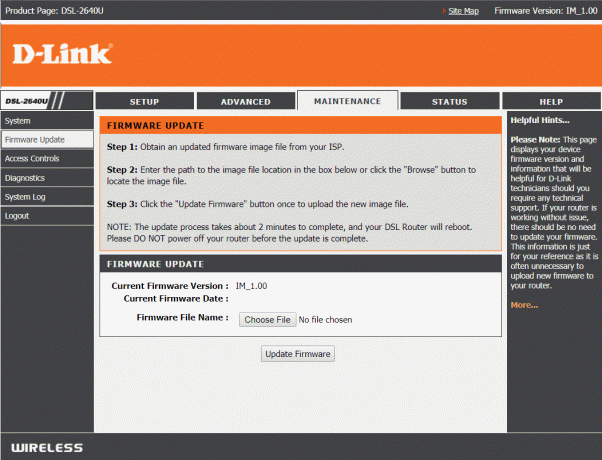
Läs också: Hur man mappar styrenheten till tangentbordet
3. Säkerställ kompatibilitet med Nintendo Wii-konsolen
Om det trådlösa läget för den trådlösa routern och Nintendo Wii-konsolen är annorlunda, kan du se Nintendo Wii-felkoden 51330 på konsolen. Du kan ändra det trådlösa läget på den trådlösa routern för att åtgärda detta fel enligt följande:
1. Öppna Wireless routerinställningar.
Notera: Öppna någon webbläsare och skriv IP-adressen i URL-fältet. Standard IP-adressen är vanligtvis 10.0.0.1.
2. Ändra här det trådlösa läget till 802,11 g eller 802.11b trådlösa format som stöds av Nintendo Wii-konsolen.
Notera: Om de trådlösa kanalerna inte finns kan du välja Upp till 54 Mbps alternativ från rullgardinsmenyn.
3. Öppna sedan Wii-inställningar genom att trycka på Wii-fjärrkontrollen En knapp > Wii-ikon.

4. Använd piltangenterna på fjärrkontrollen för att välja Internet och då, Anslutningsinställningar på nästa sida.

5. Välj Wi-Fi-anslutningsnamn, Välj Sök efter en åtkomstpunkt alternativ & bekräfta med OK.


4. Ändra inställningar för trådlös kanal
De trådlösa kanalinställningarna för den trådlösa routern måste ställas in på en lägre frekvens för att undvika Nintendo Wii-felkoden 51330 på konsolen. De trådlösa kanalerna 1 eller 11 upplever minst mängd trådlösa störningar från internetanslutningen. Medan kanal 6 överlappar andra trådlösa kanaler och kan skapa problem. Därför kan du ändra det enligt följande:
1. Öppna trådlösa routerinställningar som förut.
2. I inställningar för trådlösa kanaler, Välj trådlös kanal 1 eller trådlös kanal11 från rullgardinsmenyn och Spara förändringarna.
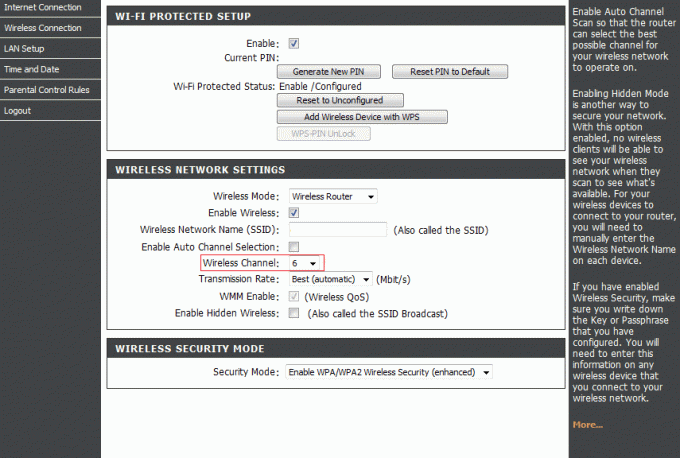
Notera: Den trådlösa standardkanalen, nämligen trådlös kanal 6, är vald som standard. Välj dessutom 2,4 GHz frekvens över 5 GHz från skärmens övre högra hörn för att undvika Wi-Fi-avbrott från andra enheter.
Läs också: 10 sätt att fixa att Xbox One-kontroller kopplas från slumpmässigt
Metod 3: Ändra SSID för nätverksanslutning
Om den trådlösa routern har ett dolt SSID kan du se Nintendo Wii-felkoden 51330 på spelkonsolen. Du måste ändra SSID-inställningen på Nintendo Wii-konsolen för att åtgärda det här problemet.
1. tryck på Wii knappen på konsolens fjärrkontroll för att gå in i Wii-menyn.
2. Välj Wii-inställningar på nästa skärm.

3. Välja Internet > Wii-systeminställningar på den andra skärmen.
4. Välj Internetinställningar > Nätverk hittade alternativ.
5. Välja Manuell inställning fliken på nästa skärm för att konfigurera nätverksinställningarna.
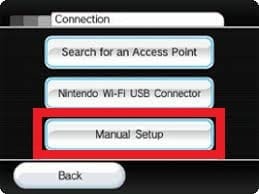
6. Under SSID fliken, välj Visa upp alternativ och sedan, Spara knapp.
Notera: Du kan alternativt välja utsända alternativet för att sända SSID för routeranslutningen.
7. Klicka på Anslut till detta nätverk alternativet för att testa den konfigurerade anslutningen. Därefter kan du fortsätta spela.

Läs också: Hur man aktiverar DNS över HTTPS i Chrome
Metod 4: Ändra säkerhetskonfiguration
Säkerhetstypen för Wi-Fi-nätverksanslutningen måste vara inställd på standardtypen på spelkonsolen för att fixa Nintendo Wii-felkod 51330.
1. Navigera till Wii Internetinställningar genom att följa steg 1-3 av den tidigare metoden.
2. Välja Anslutningsinställningar fliken på nästa skärm.

3. Välj anslutningsprofil du använder från listan över anslutningar som visas på skärmen och sedan, Ändra inställningar alternativ.
4. Använd piltangenterna, välj Typ av säkerhet på den andra skärmen.

5. Välj bland alternativen som visas WEP alternativ.
Notera: Om det finns en annan säkerhetskonfiguration som t.ex WPA eller WPA2-PSK (AES) för Internet du försöker ansluta, välj detsamma.
6. Skriv Lösenord av sagt Åtkomstpunkt i fältet och välj OK att bekräfta.
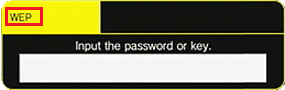
7. Att välja Spara och då OK, kommer att initiera testet av internetanslutningen med de konfigurerade säkerhetsparametrarna.

Läs också: 20 bästa Android-spelkonsolen
Metod 5: Ändra IP-adress och DNS manuellt
Konfigurationsinställningen för att automatiskt erhålla IP-adressen och DNS för Wi-Fi-nätverket kan orsaka Nintendo Wii-felkoden 51330. Du kan prova att ange det manuellt för att åtgärda problemet enligt följande:
1. Navigera till Wii Internetinställningar genom att följa steg 1-3 av metoden 4.
2. Välja Anslut till Internet alternativet på skärmen och tryck på X knappen på Wii-fjärrkontrollen.
3. Välj Internetanslutningens namn > Ändra inställningar alternativ.
4. Välj IP-adress fliken på skärmen för att ändra IP-adressen manuellt.
5. Välj också Skaffa inte automatiskt alternativ för att undvika automatisk konfiguration & välj Spara alternativ.
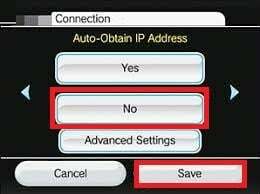
6. Skriv sedan in IP-adress och den Subnätmask i de angivna fälten och välj Inkörsport alternativ.
Anteckning 1: Du måste ange IP-adressen och nätmasken som visas här: 192.168.1.4 respektive 255.255.255.000. Eller IP-adressen som ställts in av din Internetleverantör.
7. Välj Bekräfta möjlighet att gå vidare.
8. Återgå till Ändra inställningar skärm och välj DNS-inställningar flik.
9. Välj Konfigurera > Skaffa inte automatiskt alternativ.
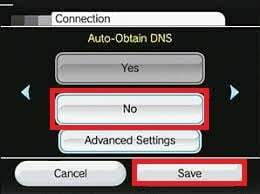
10. Skriv Primär DNS och Sekundär DNS information i de angivna fälten och klicka på Bekräfta alternativet på den här skärmen.
Notera: Primär DNS och sekundär DNS ska anges som 8.8.8.8 och 8.8.4.4 respektive.
11. Välj Spara att implementera nämnda ändringar och köra Anslutningstest som förut.

Rekommenderad:
- Fixa Windows Update Service kunde inte stoppas
- Hur man inaktiverar primär PS4-konsol
- Hur man tar bort ett Nintendo-konto från Switch
- Åtgärda Xbox One-headsetet som inte fungerar
Artikeln diskuterade metoderna för att fixa Nintendo Wii felkod 51330 – 51332Det går inte att ansluta till Internet problem. Lämna dina förslag och frågor i kommentarsfältet nedan.



